1、下载VC++6.0,进行解圧安装;
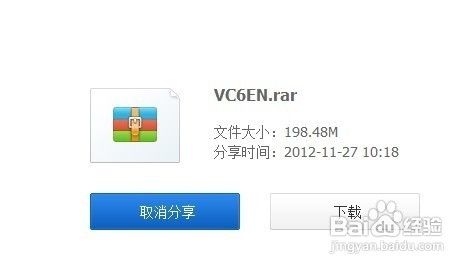
2、启动VC++6.0,点击file;

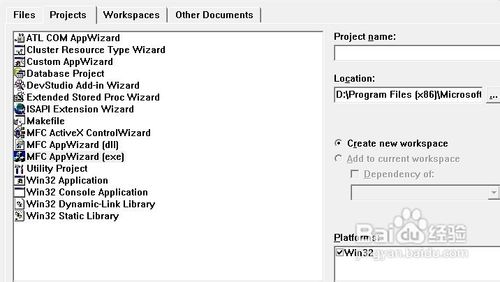
3、选择 projects 点击 MFC AppWizard[exe],在project name下面写上video ,点击ok;出现如下图:
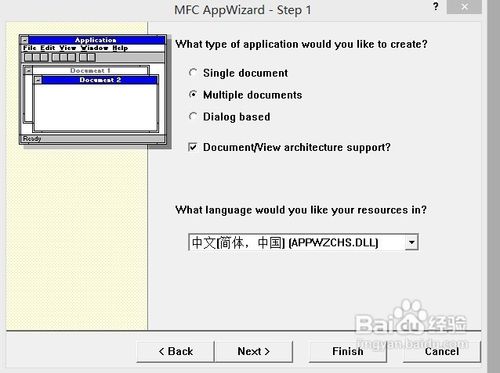
4、选择 dialog based 点击finish 再点击 ok;
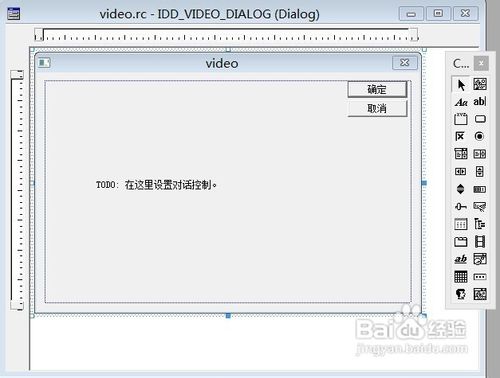
5、点击 TODO 按键赢棱殄蕹盘的Delete 键(删除), 把确定这个按钮也删除了最后留下取消这个按钮, 点击取消这个按钮并同时按住鼠标左键移动鼠标到右下角的位置松开;

6、在对话框上面按鼠标右键选择 Insert ActiveX Control;

7、选择点击V 箭头找到 Windows Media Player 点击OK,在 Windows Media Player上按鼠标右键选择 ClassWizard;
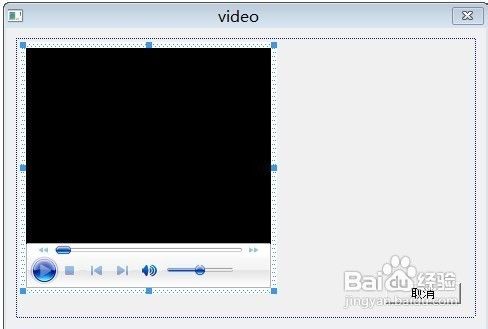

8、选择 Member Variables,点击 Add Variable.. 点击确定 点击OK;
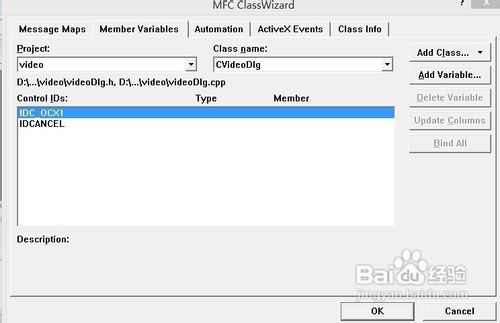
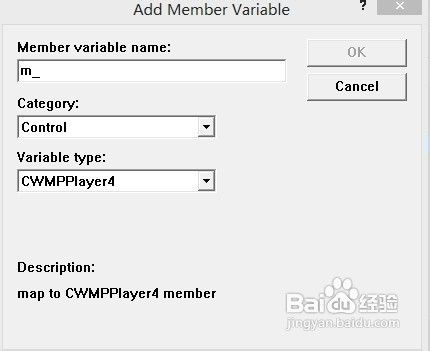
9、在 Member variablename: 下面填入 m_MediaPlayer 点击 OK,点击 OK 调整控件的大小和位置;
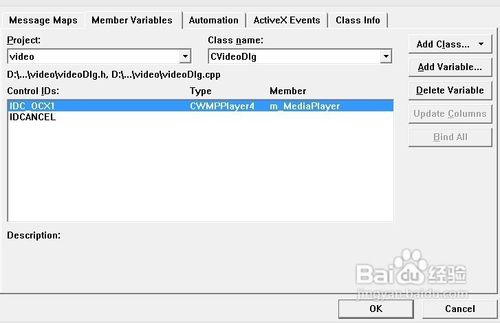
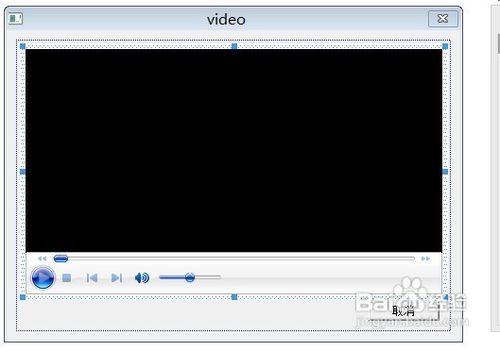
10、再拖一个按钮控件 选中这个按钮按鼠标右键选择 Properties 修改 Caption 为播放然后点击 X 关闭掉;


11、双击播放按钮进入代码编辑区在OnPlay函数里面写入一行代码;

12、最后按 Ctrl + F5 运行程序,点击播放按钮出现如下播放界面;点击播放按钮出现如下播放界面,至此一个视频播放器就开发出来了。是不是很简单呢

